Ulasan Mendalam Perangkat Lunak Perekaman Fraps [2025]
Banyak gamer kini berbagi pengalaman bermain game mereka secara online, baik melalui siaran langsung maupun dengan mengunggah video rekaman layar. Selain itu, perekam layar yang lancar dan detail wajib dimiliki jika Anda menyukai hal semacam ini. Tentu saja, Anda di sini karena penasaran ingin tahu apa itu Fraps. Untuk mulai meningkatkan pengalaman bermain game Anda, artikel ini akan memberikan semua yang perlu Anda ketahui tentang Perangkat Lunak Perekam Fraps, termasuk fitur-fitur utamanya, platform yang didukung, kelebihan dan kekurangannya, harga, dan apakah layak dibeli. Jangan lewatkan kesempatan untuk mempelajari alternatif terbaiknya jika Fraps tidak sesuai dengan preferensi dan kebutuhan Anda. Tunggu apa lagi? Ayo mulai!
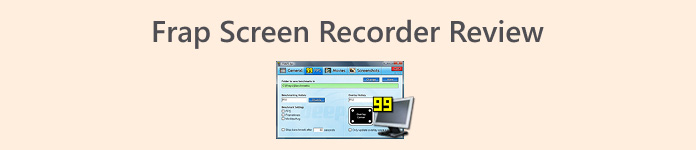
Bagian 1. Apa itu Fraps Screen Recorder?
Fraps adalah perangkat lunak perekam layar yang luar biasa dan telah digunakan pengguna selama hampir 25 tahun. Meskipun antarmukanya agak ketinggalan zaman dibandingkan dengan alat perekam layar modern, reputasinya akan keandalan dan kinerjanya tidak pernah pudar, terutama di kalangan gamer dan penguji perangkat lunak. Fraps dikenal karena kemampuannya merekam video berkualitas tinggi, melakukan benchmark kinerja sistem, dan menampilkan FPS real-time saat bermain game atau menggunakan aplikasi yang mengandalkan teknologi grafis DirectX atau OpenGL.
Aplikasi ini menawarkan kemampuan merekam video dengan frame rate yang dapat disesuaikan, bahkan hingga 120 FPS, yang menjadikannya alat andalan untuk merekam cuplikan gameplay yang mulus. Pengguna juga dapat mengambil tangkapan layar dengan hotkey dan menyimpannya secara otomatis dengan stempel waktu.
Fitur utama:
• Tampilan penghitung FPS waktu nyata selama bermain game.
• Alat pembanding untuk mengukur kinerja sistem.
• Rekaman layar berkualitas tinggi hingga 120 FPS.
• Pengambilan tangkapan layar dengan tombol pintas yang dapat disesuaikan.
• Mendukung aplikasi DirectX dan OpenGL.
• Merekam audio bersama dengan video.
• Menyimpan tangkapan layar dalam format BMP, JPG, PNG, atau TGA.
Platform yang Didukung:
Fraps kompatibel dengan Windows XP, Windows 2003, Windows Vista, dan Windows 7. Fraps memerlukan hak Administrator agar dapat berjalan dengan baik dan mendukung semua CPU modern seperti Pentium 4 ke atas dengan SSE2. Untuk performa optimal, Fraps dapat merekam data paling cepat saat digunakan dengan kartu grafis NVIDIA GeForce atau AMD Radeon.
Pro
- Merekam secara konsisten pada 120 bingkai per detik.
- Alat pembandingan bawaan sangat berguna.
- Mendukung permainan OpenGL dan DirectX.
- Menampilkan FPS waktu nyata selama bermain game.
- Antarmuka yang intuitif dan mudah digunakan.
- Memungkinkan pengguna untuk mengambil tangkapan layar.
Kontra
- Ukuran file video yang besar memerlukan konversi atau kompresi sebelum diunggah.
- Rekaman berdurasi 2 menit dapat menghabiskan hampir 4 GB.
- Batas waktu 30 detik untuk rekaman versi gratis.
- Tidak ada konversi video bawaan.
- Tidak mendukung perekaman webcam atau kamera wajah.
- Antarmukanya sudah ketinggalan zaman, dan alatnya tidak lagi diperbarui.
Bagian 2. Bagaimana Saya Merekam dengan Fraps?
Setelah Anda mengetahui apa itu Fraps Screen Recorder, saatnya mempelajari cara menggunakannya. Berikut langkah-langkah untuk merekam layar Anda menggunakan Fraps:
Langkah 1Pertama, Anda perlu mengunduh dan menginstal alat ini di komputer Anda. Harap perhatikan versi Windows yang didukung.
Langkah 2. Kemudian, luncurkan alat dan navigasikan ke Umum Dari sini, Anda dapat mencentang hal-hal yang ingin Anda lakukan saat menggunakan alat ini dengan mengeklik kotak centang di bawah.
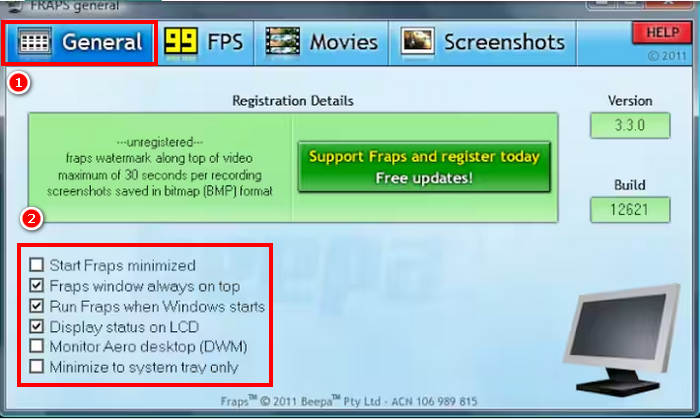
LANGKAH 3Selanjutnya, buka tab Film dan klik Tombol Pintas Pengambilan Video Kotak. Di kotak tersebut, masukkan tombol yang ingin Anda gunakan sebagai pintasan untuk memulai atau menghentikan perekaman video. Misalnya, Anda ingin menggunakan tombol F9, lalu tetapkan tombol tersebut ke kotak.
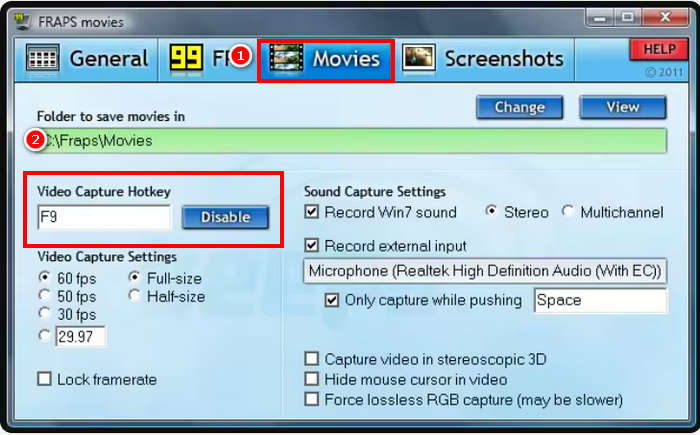
LANGKAH 4Untuk mulai merekam, cukup klik tombol yang Anda tetapkan sebelumnya. Angka FPS akan muncul di layar dan berubah menjadi merah, menandakan bahwa Anda sedang merekam. Untuk menghentikan perekaman, cukup klik tombol yang sama yang Anda gunakan untuk memulainya.
Bagian 3. Apakah Fraps Layak?
Fraps dulunya merupakan perekam layar populer yang dikenal karena perekaman video berkualitas tinggi dan tampilan FPS real-time. Aplikasi ini berfungsi dengan baik di Windows versi lama seperti XP, Vista, dan 7, serta mudah digunakan dengan pengaturan minimal.
Namun, aplikasi ini belum diperbarui selama bertahun-tahun. Aplikasi ini tidak mendukung Windows 10 atau 11 dengan baik, tidak memiliki fitur seperti perekaman webcam, dan menghasilkan berkas video berukuran sangat besar yang perlu dikonversi sebelum dibagikan. Versi gratisnya juga membatasi rekaman hingga hanya 30 detik. Secara keseluruhan, Fraps mungkin masih layak untuk PC lama dan penggunaan dasar, tetapi bagi sebagian besar pengguna saat ini, alat yang lebih baru menawarkan nilai yang jauh lebih baik.
Bagian 4. Mengapa Perekam Layar Fraps Saya Tidak Bisa Merekam?
Ada berbagai alasan mengapa Fraps Screen Recorder tidak dapat merekam, dan hal ini dapat bervariasi tergantung pada situasinya, tetapi berikut adalah kemungkinan alasan mengapa Fraps Anda tidak berfungsi sebagaimana mestinya:
• Sistem operasi mungkin tidak kompatibel. Fraps berfungsi paling baik pada versi Windows lama seperti XP, Vista, dan 7. Mungkin tidak berfungsi dengan baik pada Windows 10 atau 11.
• Kurangnya hak administrator. Fraps membutuhkan hak akses administratif agar dapat berjalan. Tanpa hak akses tersebut, Fraps mungkin tidak dapat merekam apa pun.
• Pengaturan perekaman yang salah. Jika tombol pintas perekaman yang benar tidak diatur atau frame rate terlalu tinggi, perekaman mungkin tidak dapat dimulai.
• Aplikasi yang Tidak Didukung. Fraps hanya mendukung program yang menggunakan DirectX atau OpenGL. Fraps tidak akan berfungsi dengan game atau perangkat lunak yang menggunakan API grafis lain.
• Driver grafis yang ketinggalan zaman. Driver lama atau rusak dapat mencegah Fraps mendeteksi atau menangkap layar.
Bagian 5. Alternatif Perekam Layar Fraps Terbaik
Alternatif terbaik untuk Fraps yang mendukung Windows hingga versi terbarunya, serta macOS, adalah Perekam Layar FVCAlat perekam layar ini sangat mudah digunakan. Antarmukanya sederhana dan intuitif. Alat ini memungkinkan Anda merekam layar dengan audio, kamera web, dan bahkan suara sistem. Tidak seperti Fraps, FVC mendukung berbagai format keluaran video dan menawarkan kompresi waktu nyata, sehingga berkas Anda lebih kecil dan siap dibagikan. Aplikasi ini juga memungkinkan Anda mengambil tangkapan layar dan menjadwalkan perekaman, sehingga lebih fleksibel untuk kebutuhan bermain game maupun perekaman layar sehari-hari.
Download GratisUntuk Windows 7 atau lebih baruDownload Aman
Download GratisUntuk MacOS 10.7 atau lebih baruDownload Aman
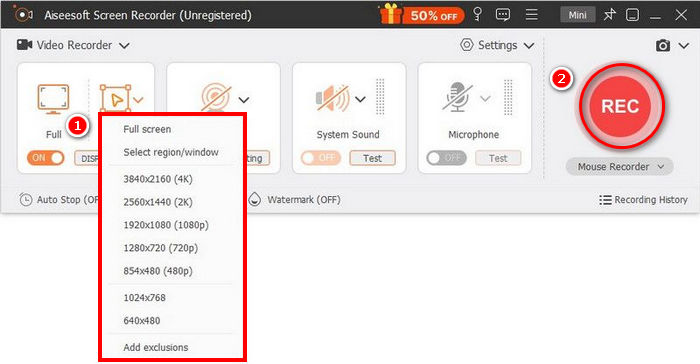
Pro
- Memungkinkan Anda merekam layar penuh, jendela yang dipilih, atau area khusus.
- Rekam panggilan video, rapat, permainan, dan kelas online
- Memungkinkan penambahan teks, garis, sorotan, dan bentuk saat merekam.
- Dapat merekam audio sistem dan suara mikrofon.
- Layar merekam video dalam HD.
Kontra
- Versi gratisnya mungkin terasa terbatas.
Bagian 6. FAQ tentang Perekam Layar Fraps
Bisakah Fraps merekam desktop?
Tidak. Fraps tidak dapat merekam desktop biasa atau aplikasi non-DirectX/OpenGL Anda. Fraps hanya berfungsi dengan program dan gim yang menggunakan grafis DirectX atau OpenGL.
Apakah Fraps merekam suara?
Ya. Fraps dapat merekam suara. Mendukung audio sistem dan input eksternal, seperti mikrofon, yang dapat diaktifkan di pengaturan.
Bagaimana cara mengetahui apakah Fraps sedang merekam?
Fraps menunjukkan FPS penghitung di layar. Saat Anda mulai merekam, penghitung akan berubah menjadi merah yang menandakan bahwa perekaman sedang berlangsung.
Kesimpulan
Fraps masih berguna untuk perekaman layar dasar, terutama pada sistem Windows yang lebih lama. Aplikasi ini dapat merekam video berkualitas tinggi dan menampilkan FPS dalam game. Namun, karena belum diperbarui selama bertahun-tahun, aplikasi ini kekurangan fitur modern dan mungkin tidak berfungsi dengan baik pada PC yang lebih baru. Jika Anda membutuhkan lebih banyak opsi atau menggunakan sistem yang lebih baru, alat seperti FVC Screen Recorder bisa menjadi pilihan yang lebih baik. Kemanfaatan Fraps bergantung pada kebutuhan dan jenis sistem yang Anda gunakan.



 Video Converter Ultimate
Video Converter Ultimate Perekam Layar
Perekam Layar


